在Win10控制面板中,我们可以操作系统的一些基本设置,例如卸载程序、查看网络状态、修改硬件和声音等方面的操作。但是不少用户碰到打开控制面板就闪退情况,这该如何解决呢?下面与大家分享Win10控制面板打开闪退怎么办。
解决方法一:排除第三方软件的干扰
1、按下“win+r”组合键打开运行对话框,输入“msconfig”回车。
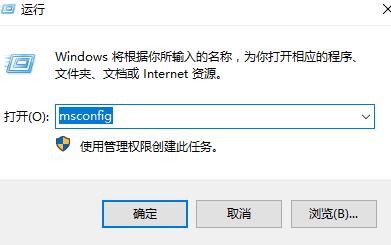
2、点击“服务”菜单,勾选下方的“隐藏所有Microsoft服务”,之后点击“全部禁用”。
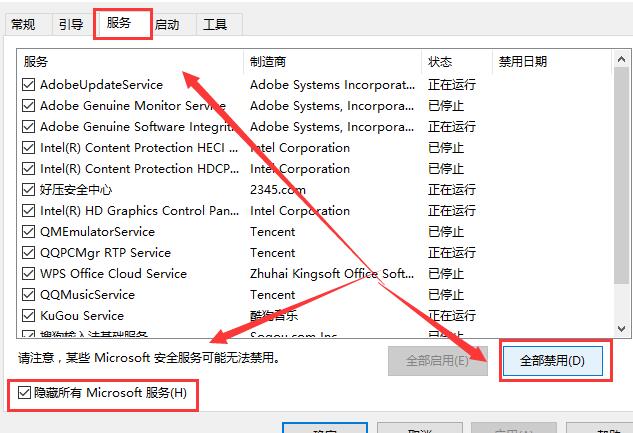
3、接下来按下“ctrl+shift+esc”组合快捷键打开任务管理器,点击“启动”菜单,将所有启动项都禁用。
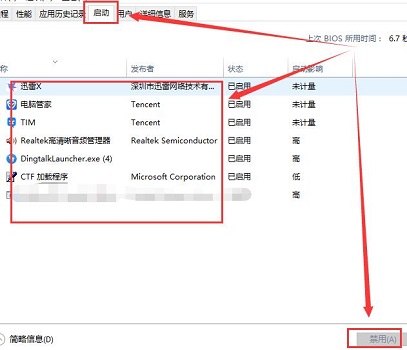
4、现在重新启动win10,看看控制面板是否可以正常使用。
方法二:在线修复
1、按下“win+x”组合键打开菜单选择“命令提示符(管理员)”,如下图所示:
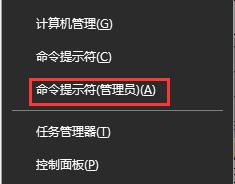
2、在命令提示符(管理员)中执行以下命令进行自动扫描和修复,每输入一条命令都按一次回车键。
Dism /Online /Cleanup-Image /CheckHealth
Dism /Online /Cleanup-Image /ScanHealth
Dism /Online /Cleanup-Image /RestoreHealth
sfc /scannow
3、如果出现文件无法修复的提示,重复输入命令并执行,完成后重启电脑即可。
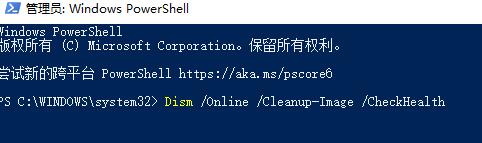
以上是Win10控制面板打开闪退怎么办的相关内容,希望可以帮助到各位。

